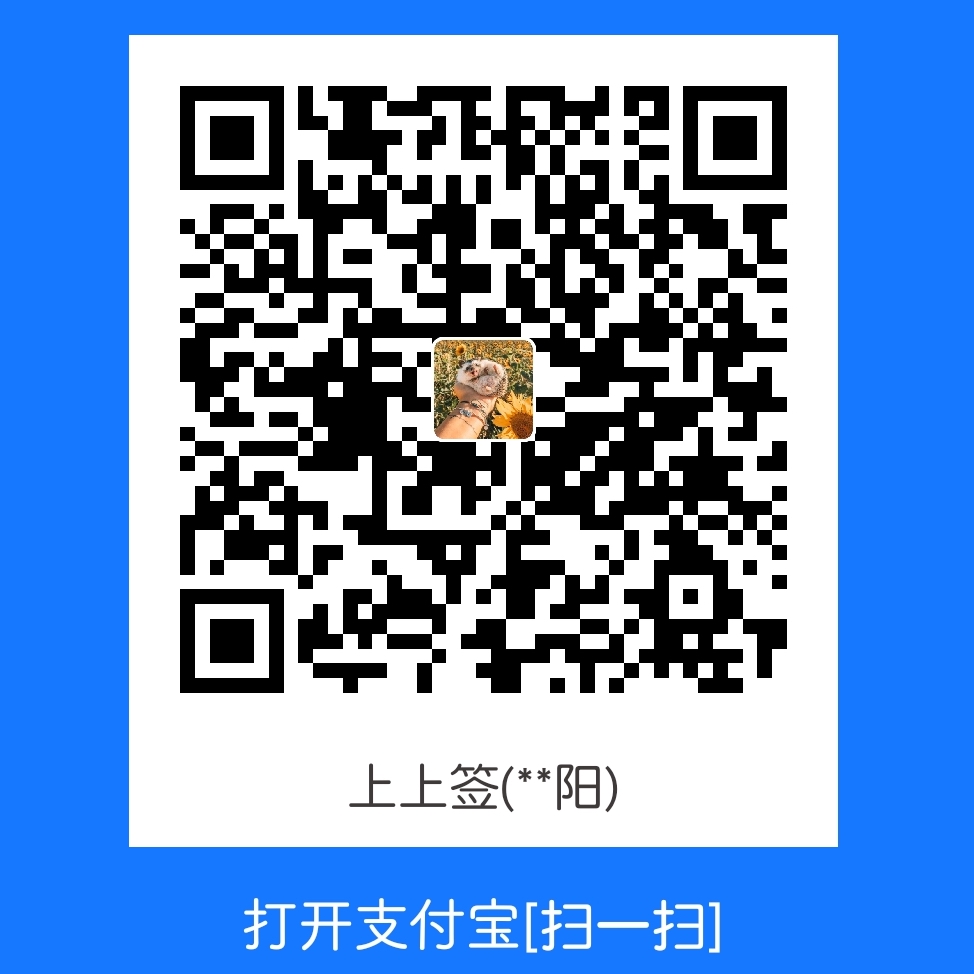引言(废话)
在Google Drive百宝箱即gd-utils出现以前,主流的谷歌云盘转存方案有三个,分别是FolderClone, AutoClone, gclone。严格来说gclone应当指Rclone的增强版,但是gclone搭配autoclone试下实现的autoclone增强版也被简单地称之为gclone。
gd-utils由何从大佬开发而成,项目地址:https://github.com/iwestlin/gd-utils gd-utils最初是一个统计Google Drive文件信息的项目,后来加入转存和Telegram机器人功能,形成了现在的Google Drive百宝箱。
gd-utils相比于其他三种转存方案具有以下优势:
- 更快的转存速度,具体可看GitHub项目页面的对比
- 具有统计功能,可统计任意具有访问权限的文件信息
- 可搭建tg_bot,直接发送链接给tg_bot即可进行搬运或者统计文件信息
- 更简单的操作逻辑,tg_bot自不必说,命令行操作也被大大简化。
对于之前已经使用过前三种转存方案的,应当已经生成过Service Account(下简称SA)的授权文件,搭建gd_utils就会十分简单,只需在安装好gd_utils后将SA的授权文件放入gd_utils目录下的sa文件夹即可。对于之前没有生成过SA授权文件的,需要增加一步生成授权文件的步骤。
视频版教程:https://youtu.be/UH0CW86V2hw
Telegram交流群:https://t.me/joinchat/H5PXokpGVE7to41XsqFhsA
准备工作
SA获取教程:https://qianjie.space/posts/32e66009.html**
推荐SSH工具:
FinalShell
Mac安装链接:FinalShell For Mac
Win安装链接:FinalShell For Win
Xshell + Xftp (仅支持Win平台)
安装链接:Xshell & Xftp
Xshell & Xftp对个人免费提供,填入姓名与邮箱即可收到下载链接
无需域名版(此版本无需域名即可安装Bot)
PS: 懒得折腾的可以选择安装无需域名和nginx的分支版。优点是无需申请域名配置解析,bot更容易安装,缺点是功能更新和bug修复存在滞后,后期维护要看分支版作者的勤奋程度了。
一键安装脚本:
bash -c "$(curl -fsSL https://raw.githubusercontent.com/dissipator/gd-utils/master/gdutilsinstall.sh )"
如果安装成功后bot使用时报如下错误: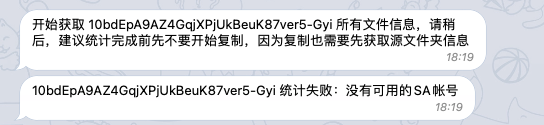
请执行如下命令:
cd /root/gd-utils
pm2 reload index
原版安装(需要域名才可以实现Bot功能)
VPS安装可以使用oneking大佬的一键安装脚本,已适配Ubuntu,Debian,CentOS等主流Linux系统。使用方法:只需复制以下链接到VPS命令行窗口粘贴回车即可以执行。
gdutils项目转存查询部分安装
VPS执行以下代码:
bash -c "$(curl -fsSL https://raw.githubusercontent.com/vitaminx/gd-utils/master/gdutilsinstall.sh)"
转存部分很容易安装成功,安装成功后如不需要Bot可按下Ctrl+C退出,并上传SA授权文件至sa文件夹下即可使用,如需安装Bot按下任意键开始部署,部署说明参考下文。
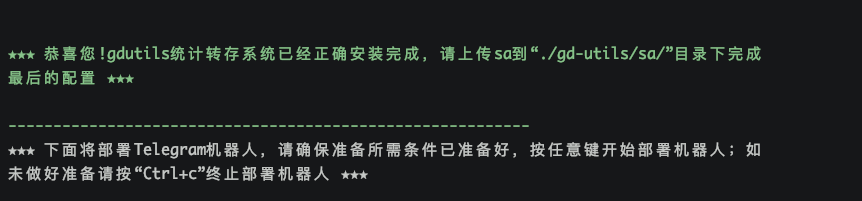
上传SA授权文件至sa文件夹:
之前安装过gclone,Autoclone或者FolderClone的可以在相应安装目录下的account文件夹下找到SA授权文件,利用推荐的Shell工具可以很方便的上传到gd-utils的sa目录下。
gdutils项目一键部署脚本之“Tg机器人部分”
百宝箱的bot部分却比较复杂,相当一部分人会部署失败。
准备工作
首先你需要一个域名,并且在cloudflare配置好域名解析。免费域名申请和配置cloudflare解析可以参考这篇文章:申请免费域名并配置Cloudflare解析
添加域名解析,假设你申请的域名为abc.com,则:
类型:A
名称:bot (自定义前缀)
IPv4地址:VPS公网IP
代理状态:橙色云(已代理)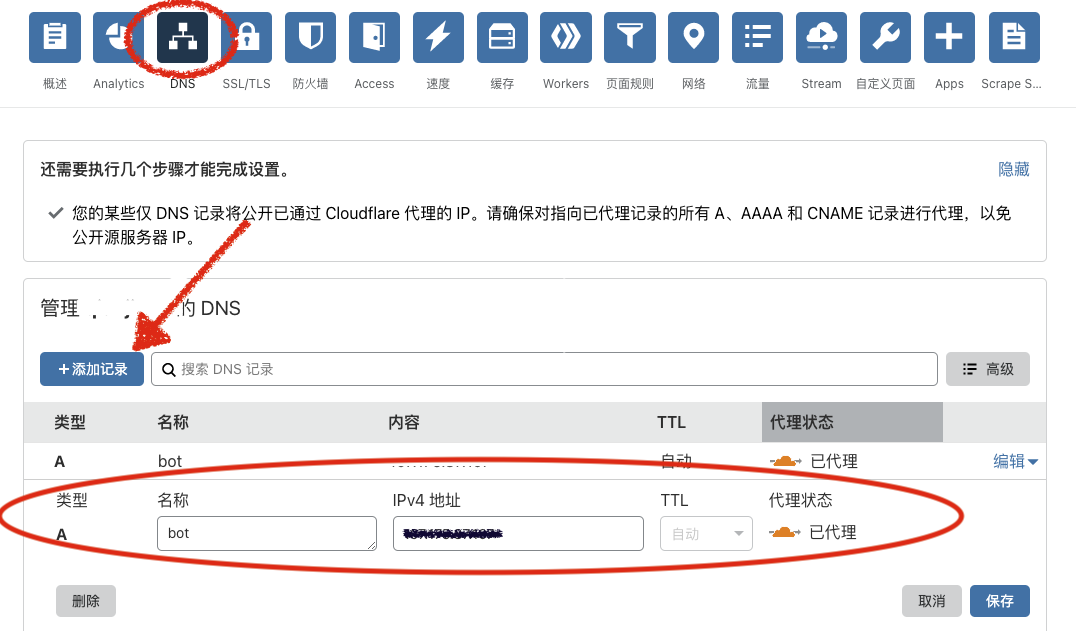
SSL/TLS设置为
灵活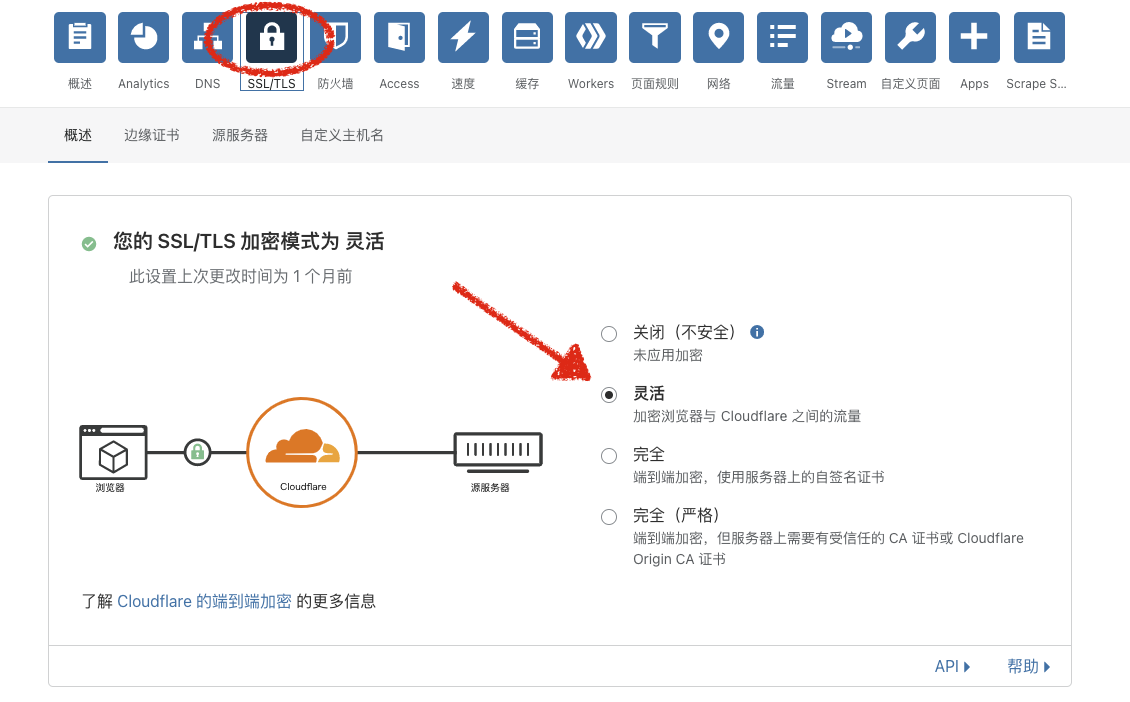
Tg_Bot安装
安装脚本:
bash -c “$(curl -fsSL https://raw.githubusercontent.com/vitaminx/gd-utils/master/gdutilsbotinstall.sh)"
TG_Bot配置过程中需要输入以下四个参数:
机器人TOKEN:这个在Telegram里面找@BotFather注册即可获得
Telegram用户ID:在Telegram里面向机器人@userinfobot发送消息即可获得
Google team drive ID:即为你转存文件的默认地址,脚本强制要求写谷歌团队盘ID。此ID仅作为默认转存ID,转存时你也可以选择其他添加过sa成员的团队盘作为目标盘。
域名:你在cloudflare上解析到VPS的域名(例如:bot.abc.com)
脚本安装问题请发邮件: [email protected]
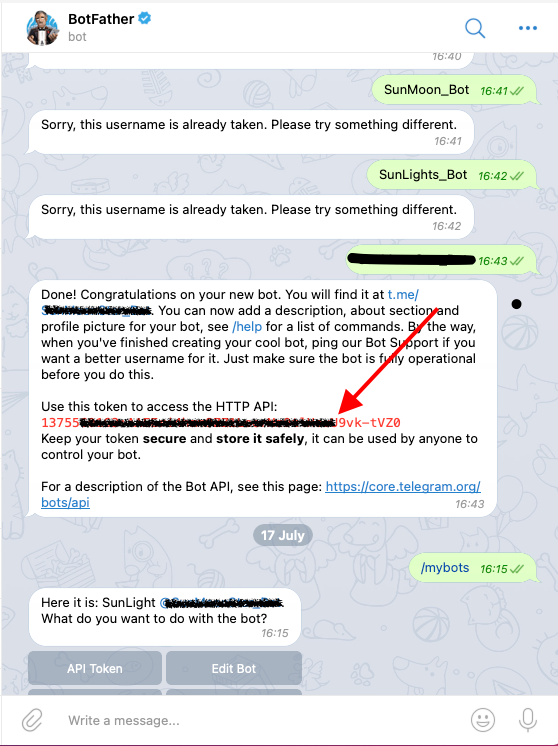
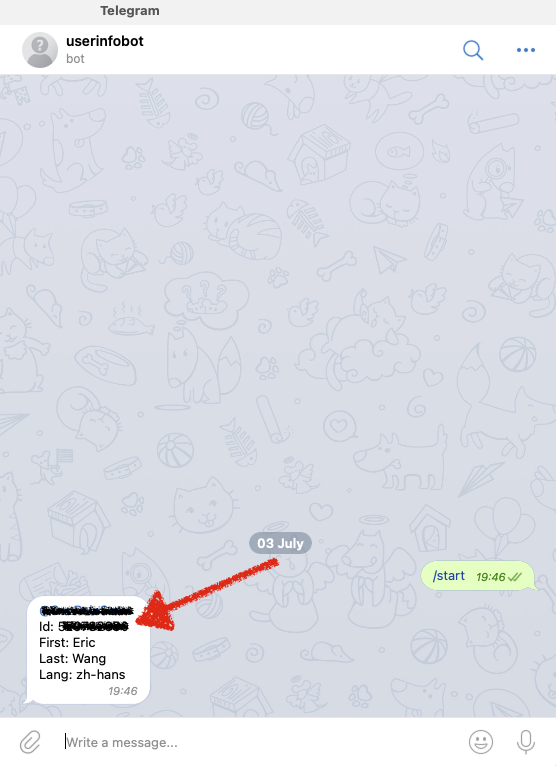

部署完成后给机器人发/help若正常返回帮助信息说明已部署成功,但是可能发生命令行操作可正常统计转存,bot却提示没有可用的SA,执行以下命令即可正常使用:
cd /root/gd-utils
pm2 reload server
此时bot并不会开机自启,VPS重启后bot会没有反应,执行以下代码配置开机自启
pm2 save
pm2 startup
常见问题
命令行如何操作:
cd /root/gd-utils
./copy 源ID 目标ID -S //转存命令
./count ID -S //统计命令
更新代码:
cd /root/gd-utils
git pull && pm2 reload server //如果未配置机器人可以只执行git pull
VPS重启后Bot失效:
重启后bot失效是因为没有配置自启动,若已失效,请先启动
##原版启动命令
cd /root/gd-utils && pm2 start server.js
##不使用域名分支版启动命令
cd /root/gd-utils && pm2 start index.js
配置开机自启:
pm2 save
pm2 startup
SA不可用:
如果你看到如下报错,则说明有不可用的SA或者其他奇怪的东西混入sa文件夹了。

此时你需要选择一个你的sa拥有阅读权限的目录ID,并执行:
./validate-sa.js 你的目录ID